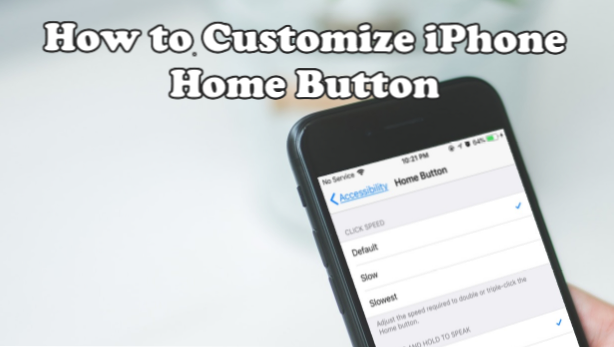
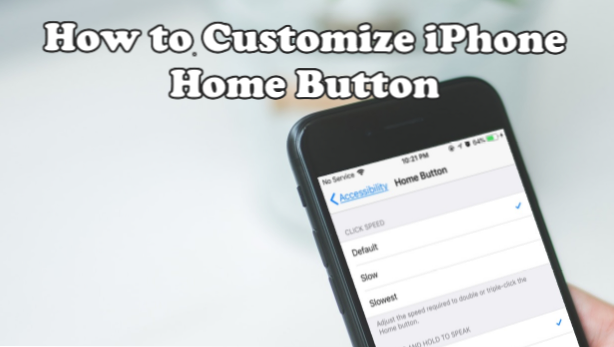
Im Gegensatz zu anderen Smartphones hat das iPhone nur eine Taste - die Home-Taste. Die Home-Taste hat mehrere Funktionen für verschiedene Klickarten. Klicken Sie einmal darauf, und Sie gelangen auf Ihren Startbildschirm. Drücken Sie zweimal, um Multitasking durchzuführen. Klicken Sie dreimal auf die Schaltfläche, um über die Assistive-Verknüpfung viele Eingabemöglichkeiten zu erhalten. Sie können die Klickgeschwindigkeit der Starttaste ändern und festlegen, wie das iPhone mit der Starttaste auf Interaktionen reagiert. In diesem Artikel wird beschrieben, wie Sie die Home-Taste auf dem iPhone anpassen
Anpassen des iPhone-Home-Buttons
Im Folgenden erfahren Sie, wie Sie die Startgeschwindigkeit Ihrer Home-Taste ändern und wie das iPhone auf Aktionen der Home-Taste reagiert:
1. Starten Sie Ihre die Einstellungen App über den Startbildschirm.
2.Wählen Sie im Menü Einstellungen Allgemeines.
3.Klicken Sie auf die Zugänglichkeit Tab.

4. Dann tippen Sie auf Home "Button Speisekarte. Sie haben dann Zugriff auf verschiedene Optionen zum Anpassen der Home-Taste.
5.Wählen Sie Ihre iPhone's klicken Geschwindigkeit. Da das iPhone für seine Reaktionsfähigkeit bekannt ist, ist seine Standard-Klickgeschwindigkeit schnell. Wählen Sie langsam oder langsam, um die gewünschte Antwort während des Doppel- und Dreifachklicks zu erhalten.
6.Wählen Sie, wie das iPhone reagiert, wenn Sie die Home-Taste gedrückt halten. Das Gedrückt halten, um zu sprechen Mit dieser Option können Sie festlegen, wie Ihr iPhone reagiert, wenn Sie die Home-Taste gedrückt halten. Es könnte Siri auffordern zu antworten. Dies ist hilfreich, wenn Sie dringend Hilfe von ihr benötigen. Oder Sie wählen die typische Sprachsteuerung, die auch viel zu bieten hat. Wenn Sie jedoch keine der beiden Möglichkeiten mögen, können Sie die Optionen für Gedrückt halten und Sprechen deaktivieren.
7.Wählen Sie, ob Sie Ihr iPhone mit der Touch-ID erhalten möchten, oder geben Sie den Passcode ein, um das Gerät zu entsperren. Die letzte Option im Home-Button-Menü ist die Rest Finger zum Öffnen. Wenn Rest Finger to Open aktiviert ist, müssen Sie nicht Ihren Passcode eingeben, um Ihr iPhone zu entsperren. Sie müssen lediglich Ihr Telefon durch Drücken der Ein / Aus-Taste aufwecken. Dann legen Sie Ihren registrierten Finger auf Ihre Home-Taste. Und dein iPhone wird freigeschaltet. Für eine schnellere Option drücken Sie die Home-Taste und lassen Sie den Finger etwa zwei Sekunden lang ruhen. Wenn Ihr iPhone Ihren Fingerabdruck erkennt, wird es automatisch geöffnet.
Häufig gestellte Fragen
F: Die Home-Taste kann meinen Fingerabdruck nicht erkennen, sodass ich die Option Rest to Finger nicht verwenden kann. Wie kann ich dieses Problem beheben?
A: Es gibt viele Gründe, warum Ihr iPhone Ihren Fingerabdruck nicht erkennt. Stellen Sie zunächst sicher, dass Sie nur Ihren registrierten Finger verwenden. Zweitens: Legen Sie Ihren Finger richtig auf Ihre Home-Taste, um ihn leicht von Ihrem iPhone erkennen zu können. Drücken Sie zuletzt Ihren Home-Button mit einem sauberen und trockenen Finger. Wenn Ihr iPhone Ihren Fingerabdruck immer noch nicht erkennt, registrieren Sie ihn erneut in Ihrem iPhone.
F: Meine Home-Taste funktioniert nicht richtig. Was soll ich machen?
A: Mach dir keine Sorgen. Sie haben immer noch die Assistive Touch - die beste Alternative zu Ihrer Home-Taste. Aufgrund der Sicherheitsanfälligkeit der Home-Taste verwendeten iPhone-Benutzer häufig die Assistive Touch als Ersatz für die Home-Taste. Die Funktion funktioniert mehr als die Home-Taste. Stellen Sie sicher, dass die Schaltfläche Assistive Touch auf Ihrem Bildschirm angezeigt wird. Ist dies nicht der Fall, aktivieren Sie die Assistive Touch-Funktion des iPhone unter Allgemeine Einstellungen> Eingabehilfen> Assistive Touch> und klicken Sie auf die Schaltfläche auf der rechten Seite, um die Funktion zu aktivieren. Überprüfen Sie auch, ob die Home-Taste in Ihrem Assistive Touch enthalten ist, indem Sie prüfen, ob sich diese im Menü Anpassen der obersten Ebene befindet.
Denken Sie daran, dass Ihr Home-Button auf Ihrem iPhone sehr wichtig ist. Auch wenn Ihr iOS-Gerät aktualisiert und neu ist, ist es schwierig, Ihr Gerät ohne die Home-Taste zu verwenden - es sei denn, Sie verwenden das iPhone X. Daher sollte die richtige Verwendung der Home-Taste die gleiche Bedeutung haben. Aufgrund der zahlreichen Funktionen und der Empfindlichkeit der Home-Taste ist sie außerdem anfällig für Beschädigungen. Konstantes und übermäßiges Drücken sind die wahrscheinlichsten Gründe für die Probleme der Home-Taste.
Sie haben gerade gelernt, wie Sie die Home-Taste auf dem iPhone anpassen. Wenn Sie Fragen zu den oben genannten Schritten haben, teilen Sie uns dies in den Kommentaren mit.
Diese verwandten Artikel könnten Sie interessieren. Geh und schau sie dir an!
So passen Sie Control Center auf iPhone iOS 11 an
Deaktivieren der Startsperre zum Entsperren auf dem iPhone 10
So aktivieren Sie den geführten Zugriff auf dem iPhone

